Jak zdarma převést MP4 na MOV online bez omezení
Můj přehrávač QuickTime nemůže otevřít soubor MP4 z iMovie. Apple říká, že QuickTime podporuje MP4, ale nyní to nefunguje. Co jsem udělal omylem?
Ve skutečnosti QuickTime podporuje přehrávání MP4 na Macu. MP4 je však multimediální kontejner a může obsahovat videa s různými kódováními, takže QuickTime Player odmítne přehrávání MP4 jiné než video kodek MPEG-4, MPEG-2, H.264, kodek MP3, AAC.
Kromě toho některé aplikace Apple, např. Final Cut Pro (X), přijímají místo MP4 QuickTime, což také vede k selhání přehrávání MP4.
Takže při přehrávání nebo používání souborů MP4 na produktech Apple, jako jsou iPhone, iPad, iTunes, QuickTime, Final Cut Pro, byste měli MP4 určitě převést na MOV.
Tady je nejjednodušší způsob, jak zdarma online způsoby, jak vám pomoci převést MP4 do MOV, ať už používáte počítač Mac nebo Windows.


Část 1. Nejlepší bezplatný převodník MP4 na MOV
Pro převod MP4 na MOV online zdarma potřebujete nejlepší online video převodník Vidmore Zdarma online video převodník.
![]() Zdarma online video převodník
Zdarma online video převodník
- Převést více než 300 formátů na vstupu kromě MP4.
- Přizpůsobte si svůj výstupní kodek a upravte rozlišení videa volně.
- Dávkový převod MP4 na MOV vám ušetří čas.
- Nastavte zvukový kodek, kanál, bitrate atd. Podle potřeby.
- Extrahujte zvuk z MP4 a převádějte MP4 do jiných video formátů.
- Vyzkoušet

Část 2. Jak zdarma převést MP4 na MOV online
Nyní pojďme provést podrobné kroky převodu MP4 na MOV přímo dovnitř.
Krok 1. Přidejte soubory MP4
Kliknutím na „Přidat soubory k převodu“ stáhnete spouštěč do počítače. Poté přejděte do souborů MP4, které chcete převést na MOV, a kliknutím na „Otevřít“ je přidejte do tohoto online softwaru.
K přidání více souborů MP4 do tohoto softwaru můžete použít klávesové zkratky, Shift nebo Ctrl.
Krok 2. Nastavte MOV
Pokud chcete, můžete přizpůsobit výstupní soubor.
Nastavení videa: Zde jsou schopny používat pro váš soubor MOV kodér videa až do H.264, rozlišení (auto až 1080p HD), rychlost snímků a bitrate videa.
Nastavení zvuku: Zde můžete vybrat volitelný zvukový kodér, kanál, vzorkovací frekvenci a datový tok a získat požadovaný soubor MOV.
Poté klikněte na „OK“ pro uložení provedených změn.
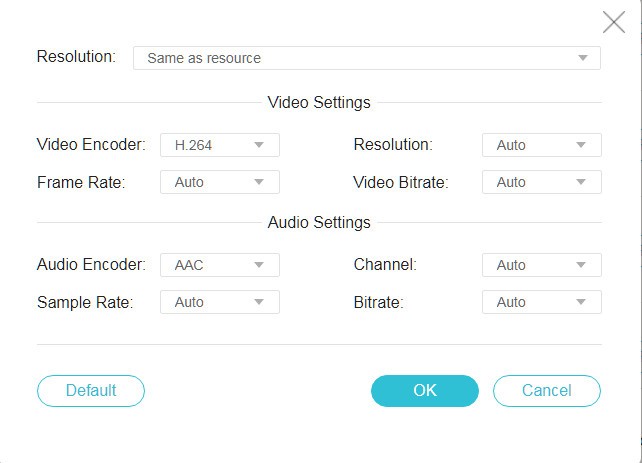
Krok 3. Převod MP4 na MOV
Zaškrtněte výstupní soubor před „MOV“ a kliknutím na „Převést“ začněte měnit MP4 na MOV a automaticky stahovat převedené soubory MOV do svého počítače.
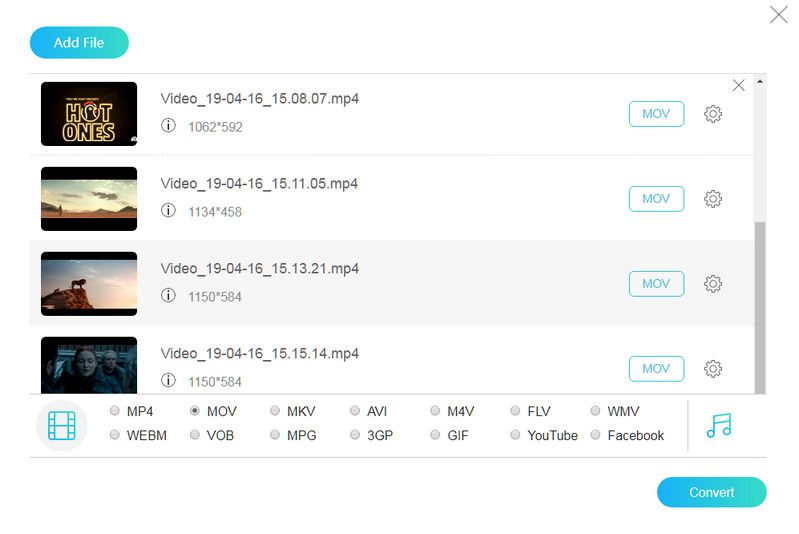
Část 3. Extra čtení QuickTime (MOV) a MP4
Ačkoli převod MP4 na MOV není těžký, stále máte na paměti následující body týkající se QuickTime MOV, abyste mohli příště řešit problémy s přehráváním MOV.
1. MOV je přípona názvu souboru ve formátu QuickTime File Format, který nativně používá rámec QuickTime. Jedná se o multimediální kontejner, který obsahuje jednu nebo více stop a každá z nich uchovává určitý typ dat.
2. Ačkoli MOV jsou kontejner, MP3 získává větší podporu jako mezinárodní standard. Jsou to různé formáty kontejnerů.
| Srovnání | MOV | MP4 |
| Vývojář | Jablko | MPEG |
| Licence | Proprietární | Zatíženo patentem |
| Zvuk s proměnnou přenosovou rychlostí | ||
| Variabilní snímková frekvence | ||
| Kapitoly | Ve speciálně naformátované textové stopě (QuickTime); V atomu uživatelských dat (spuštěném Nero Digital) nemůže interagovat se scénou Popis; Popis segmentu. | |
| Titulky | ttxt, VobSubs se soukromým objektem Typ Označení nelze použít pro scénu Popis (spuštěno Nero), BIFS | |
| Formáty kódování videa | MPEG-2 (OS X Lion nebo novější), MPEG-4 část 2, H.264, H.263, H.261, Apple ProRes, Apple Pixlet, Cinepak, komponentní video, DV, DVC Pro 50, grafika, Motion JPEG , Foto JPEG, Animace QuickTime, Sorenson Video 2, Sorenson Video 3 | HEVC / MPEG-H část 2 / H.265, MPEG-2 část 2, MPEG-4 ASP, H.264 / MPEG-4 AVC, H.263, VC-1, Dirac, další [26] |
| Formáty zvukového kódování | AAC (MPEG-4 Audio), HE-AAC, Apple Lossless, MP3, AMR Narrowband, MS ADPCM, QDesign Music 2, Qualcomm PureVoice (QCELP), IMA 4: 1, MACE 3: 1 (Mac OS X v10.6. pouze x), MACE 6: 1 (pouze Mac OS X v10.6.x), ALaw 2: 1, ULaw 2: 1 | MPEG-2/4 (HE) -AAC, MPEG-1/2 Layers I, II, III (MP3), AC-3, Apple Lossless, ALS, SLS, Vorbis (with private object Type Indication), další |
| Metadata / značky | ||
| Nabídky | ||
| Podpora příloh | ||
| 3D kodeky | ||
| Hardwarové přehrávače |
3. Pokud jde o MOV VS MP4, jsou to různé kontejnery, ale mají určité podobnosti. Pokud však chcete přehrávat video soubory na počítačích Mac, MOV je docela bezpečný a efektivní. U zařízení jiných než Apple se MP4 ukazuje jako lepší řešení.
Závěr
Tato stránka hovoří hlavně o nejlepším bezplatném online převaděči MP4 na MOV, který je snadno a bezpečně převést MP4 na MOV online. Kromě toho shromažďujeme některé informace o MOV a MP4 a pomáháme vám najít lepší řešení pro výběr formátu v závislosti na vašem přehrávači.

Snadno převeďte MP4 na MOV vysokou rychlostí ve webovém prohlížeči.
MP4 a MOV


